Samsung S5330 Wave 533: Развлечения
Развлечения: Samsung S5330 Wave 533
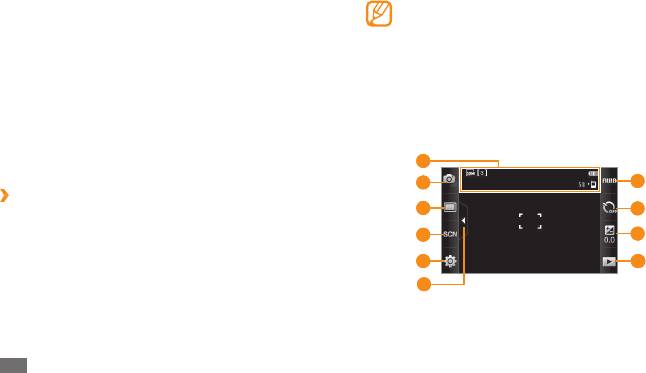
Интерфейс камеры включается только в альбомном •
Развлечения
режиме отображения.
•
Если телефон не используется в течение
определенного времени, камера автоматически
Камера
выключается.
В этом разделе описаны основные возможности съемки и
•
Вместимость карты памяти зависит от режима и
просмотра фотографий и видеозаписей. С помощью камеры
условий съемки.
телефона можно делать фотографии с разрешением 2048
3
Наведите камеру на объект съемки и настройте
x 1536 пикселов (3,2 Мпикс) и видеозаписи с разрешением
изображение.
320 x 240 пикселов. Фотографии сохраняются в формате JPG,
видеозаписи — в формате MP4.
1
2
7
›
Фотосъемка
3
8
1
В режиме ожидания нажмите клавишу камеры, чтобы
включить камеру.
4
9
2
Поверните телефон против часовой стрелки, чтобы
5
10
установить альбомный режим отображения.
6
50
Развлечения
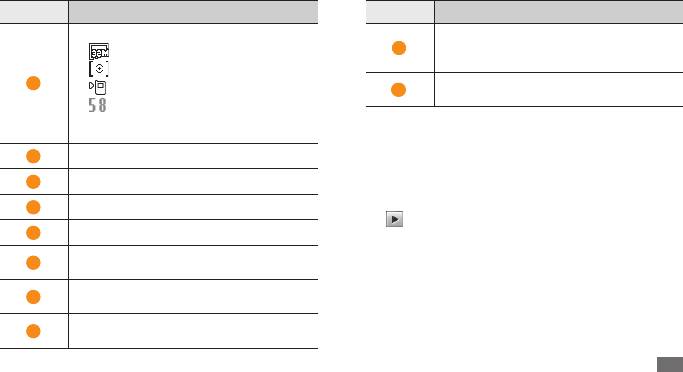
Номер Назначение
Номер Назначение
Проверка состояния и настроек камеры.
Регулировка яркости: выберите значок
• : разрешение
9
«+», чтобы увеличить уровень, или значок
«–», чтобы уменьшить его.
• : экспозамер
1
Просмотр последнего сделанного снимка
• : хранилище по умолчанию
10
или видеозаписи.
• : количество оставшихся фотографий
(в зависимости от свободного места в
4
Нажмите клавишу громкости для увеличения или
памяти)
уменьшения масштаба.
2
Переключение в режим видеозаписи.
5
Чтобы сделать фотоснимок, нажмите клавишу камеры.
3
Изменение режима съемки.
Фотоснимок будет сохранен автоматически.
Чтобы просмотреть фотографии после съемки, выберите
4
Изменение сюжета.
значок
.
5
Изменение настроек камеры.
•
Чтобы просмотреть фотографии, перелистывайте их влево
Отображение или скрытие значков
или вправо или наклоняйте телефон.
6
управления на видоискателе.
•
Прикоснитесь к экрану двумя пальцами и разведите их
Изменение цветового баланса в
в стороны, чтобы увеличить масштаб (сведите пальцы
7
соответствии с условиями освещения.
вместе, чтобы уменьшить его). Чтобы выйти из режима
изменения масштаба, выберите пункт Реальный размер.
Установка временной задержки перед
8
съемкой.
Развлечения
51
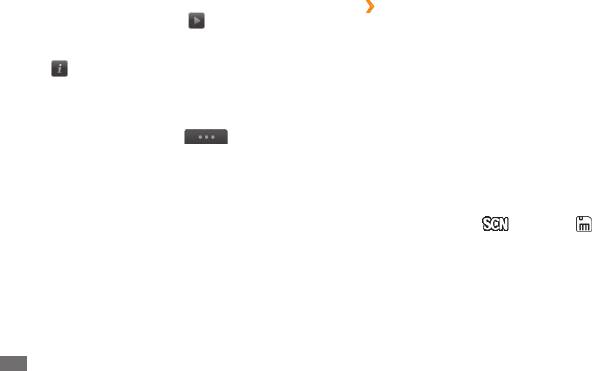
Чтобы запустить слайд-шоу из фотографий или •
›
Съемка фотографий с помощью
видеозаписей, выберите значок . Прикоснитесь к экрану,
параметров для разных сюжетных
чтобы остановить слайд-шоу.
режимов
•
Чтобы просмотреть сведения о фотографиях, выберите
значок .
У камеры есть несколько предварительно заданных настроек
для разных режимов. Можно просто выбрать нужный режим
• Удалить
Чтобы удалить фотографию, выберите пункт
в соответствии с условиями и объектами съемки.
→
Да.
Например, если вы снимаете ночью, выберите ночной режим
•
Чтобы выполнить дополнительные действия с
съемки с увеличенной экспозицией.
фотографией, выберите значок , а затем
— один из следующих параметров.
1
В режиме ожидания нажмите клавишу камеры, чтобы
- : отправка фотографии другим
Отправить по
включить камеру.
пользователям в виде MMS-сообщения, сообщения
2
Поверните телефон против часовой стрелки, чтобы
электронной почты или через Bluetooth.
установить альбомный режим отображения.
- : загрузка фотографий на веб-узел или в блог.
Загрузка
3
Выберите значок
→
сюжет
→
.
- : установка фотографии в качестве
Установить как
фонового рисунка или фотоопределителя вызывающего
4
При необходимости измените параметры.
абонента.
5
Чтобы сделать фотоснимок, нажмите клавишу камеры.
- : редактирование фотографии с помощью
Изменить
фоторедактора.
- : печать фотографии посредством
Печать через
подключения телефона к принтеру через порт USB или
Bluetooth.
52
Развлечения
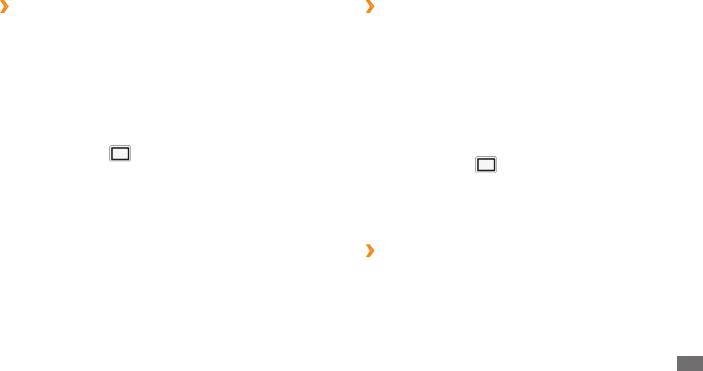
›
Фотосъемка в режиме распознавания
›
Серийная съемка
улыбки
С помощью камеры телефона можно делать серию
фотоснимков движущегося объекта. Эта функция особенно
Камера способна распознавать лица людей в кадре и
полезна при съемке играющих детей или спортивных
автоматически делать фотоснимок, когда они улыбаются.
состязаний.
1
В режиме ожидания нажмите клавишу камеры, чтобы
В режиме ожидания нажмите клавишу камеры, чтобы
включить камеру.
1
включить камеру.
2
Поверните телефон против часовой стрелки, чтобы
Поверните телефон против часовой стрелки, чтобы
установить альбомный режим отображения.
2
установить альбомный режим отображения.
3
Выберите пункт
→
Распознавание улыбки.
3
Выберите пункт
→
Непрерывный.
4
При необходимости измените параметры.
4
При необходимости измените параметры.
5
Нажмите клавишу камеры.
5
Нажмите и удерживайте клавишу камеры. Камера будет
Наведите объектив камеры на объект. Телефон
делать фотоснимки до тех пор, пока нажата ее клавиша.
обнаружит лица в кадре и распознает их улыбки. Когда
человек улыбнется, телефон автоматически сделает
›
Панорамная съемка
фотоснимок.
В режиме панорамной съемки можно делать
широкоформатные фотографии. Он лучше всего подходит
для съемки пейзажей.
1
В режиме ожидания нажмите клавишу камеры, чтобы
включить камеру.
Развлечения
53
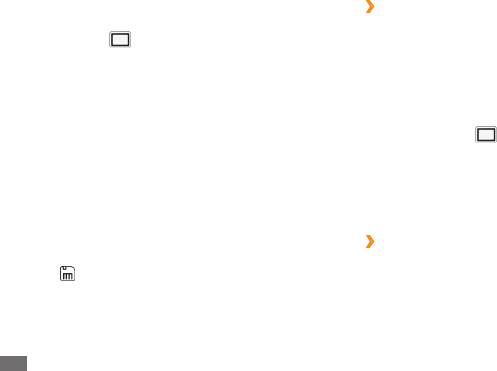
2
Поверните телефон против часовой стрелки, чтобы
›
Съемка коллажей
установить альбомный режим отображения.
В этом режиме можно сделать несколько фотографий и
3
Выберите пункт
→
Панорама.
объединить их в коллаж.
4
Выберите направление.
1
В режиме ожидания нажмите клавишу камеры, чтобы
5
При необходимости измените параметры.
включить камеру.
6
Нажмите клавишу камеры, чтобы сделать первый
2
Поверните телефон против часовой стрелки, чтобы
фотоснимок.
установить альбомный режим отображения.
3
Выберите пункт
→
7
Медленно перемещайте телефон в выбранном
Коллаж.
направлении и соединяйте края зеленой рамки с
4
Скомпонуйте изображение и нажмите клавишу камеры.
видоискателем.
5
При необходимости измените параметры.
Когда зеленая рамка и видоискатель соединятся, камера
Нажимайте клавишу камеры, пока в каждом фрагменте
автоматически сделает следующий фотоснимок.
6
коллажа не будет находиться фотоснимок.
8
Для добавления еще одного фотоснимка к панораме
повторите шаг 7.
›
Фотографии с декоративными рамками
9
Чтобы сохранить панорамную фотографию, выберите
1
В режиме ожидания нажмите клавишу камеры, чтобы
значок .
включить камеру.
2
Поверните телефон против часовой стрелки, чтобы
установить альбомный режим отображения.
54
Развлечения
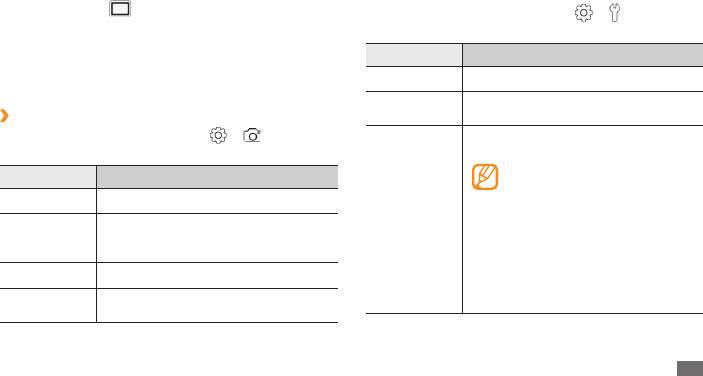
3
Выберите пункт
→
Рамка.
Перед фотосъемкой выберите значок
→
для перехода
к следующим настройкам.
4
Выберите рамку и нажмите клавишу камеры.
5
При необходимости измените параметры.
Настройка Назначение
6
Нажмите клавишу камеры, чтобы сделать фотоснимок и
Сетка Вывод сетки на экран просмотра.
автоматически применить к нему декоративную рамку.
Просмотр фотоснимка сразу после его
Просмотр
›
Настройка камеры
создания.
Перед фотосъемкой выберите значок
→
для перехода
Настройка телефона на добавление к
к следующим параметрам.
фотоснимкам сведений о координатах.
Для обеспечения уверенного
Опции Назначение
приема сигнала GPS избегайте
Разрешение Изменение разрешения.
фотосъемки при плохих
метеоусловиях, а также там, где
Применение к фотоснимкам
Данные GPS
на пути сигнала могут возникнуть
Эффекты
специальных эффектов, например сепии
препятствия (пространство
или черно-белых тонов.
между зданиями, низменности).
Экспозамер Выбор типа экспозамера.
Также можно настроить
параметры подключения GPS,
Качество
Настройка уровня качества фотографий.
чтобы улучшить сигнал.
► с. 102.
изображения
Развлечения
55
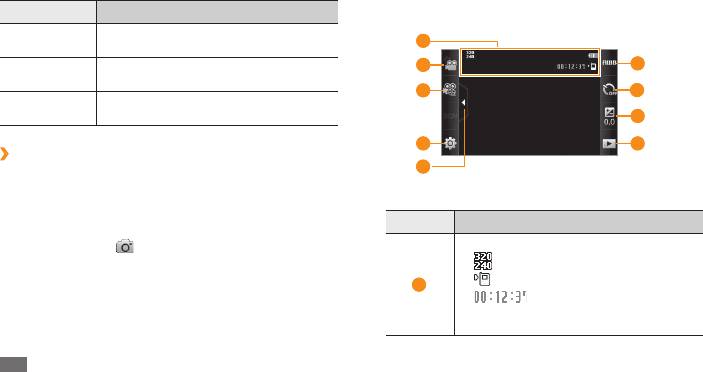
4
Наведите камеру на объект съемки и настройте
Настройка Назначение
изображение.
Выбор звука, сопровождающего
Звук затвора
1
создание фотоснимка.
2
6
Выбор области памяти для хранения
Память
новых фотографий.
3
7
Сброс
Сброс параметров меню и съемки.
настроек
8
4
9
›
Видеосъемка
5
1
В режиме ожидания нажмите клавишу камеры, чтобы
включить камеру.
2
Поверните телефон против часовой стрелки, чтобы
Номер Назначение
установить альбомный режим отображения.
Проверка состояния и настроек камеры.
3
Выберите значок
, чтобы перейти в режим
видеозаписи.
• : разрешение
• : хранилище по умолчанию
1
• : оставшаяся длительность
видеозаписи (в зависимости от
свободного места в памяти)
56
Развлечения
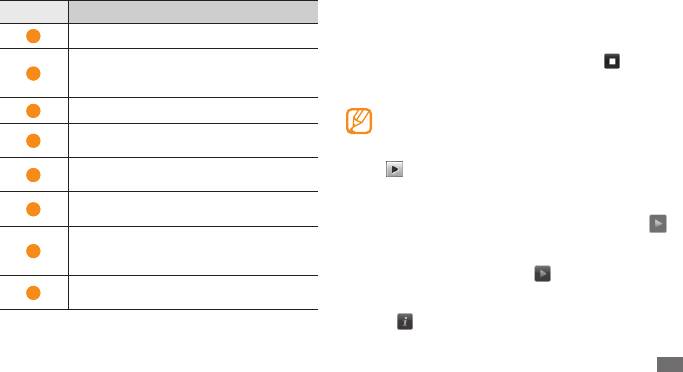
5
Нажмите клавишу громкости для увеличения или
Номер Назначение
уменьшения масштаба.
2
Переключение в режим фотосъемки.
6
Чтобы начать запись, нажмите клавишу камеры.
Изменение режима видеозаписи (для
7
Чтобы остановить запись, выберите значок
или
3
вложения в MMS-сообщение или
нажмите клавишу камеры.
обычного сохранения).
Видеозапись будет сохранена автоматически.
4
Изменение настроек камеры.
Могут возникать сбои при записи видео на карту
памяти с низкой скоростью передачи.
Отображение или скрытие значков
5
управления на видоискателе.
Чтобы просмотреть видео после съемки, выберите
Изменение цветового баланса в
значок
.
6
соответствии с условиями освещения.
•
Чтобы просмотреть видеозаписи, перелистывайте их влево
Установка временной задержки перед
или вправо или наклоняйте телефон.
7
съемкой видеозаписи.
• в
Чтобы воспроизвести видеозапись, выберите значок
Регулировка яркости: выберите значок
центре экрана.
8
«+», чтобы увеличить уровень, или значок
•
Чтобы запустить слайд-шоу из фотографий или
«–», чтобы уменьшить его.
видеозаписей, выберите значок . Прикоснитесь к экрану,
Просмотр последнего сделанного снимка
чтобы остановить слайд-шоу.
9
или видеозаписи.
•
Чтобы просмотреть сведения о видеозаписях, выберите
значок .
Развлечения
57
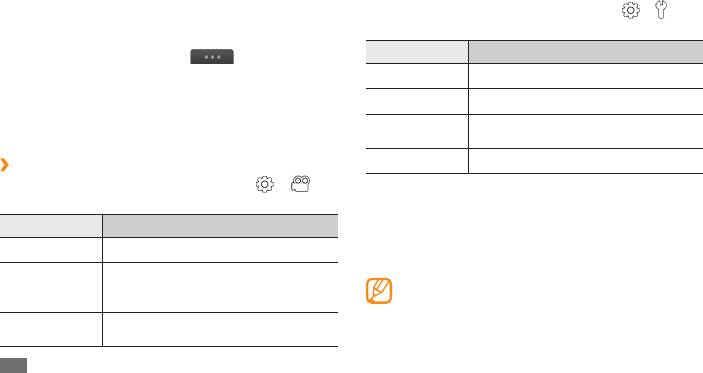
•
Чтобы удалить видеозапись, выберите пункт
Перед съемкой видеозаписи выберите значок
→
для
Удалить
→
Да.
перехода к следующим настройкам.
•
Чтобы выполнить дополнительные действия с
Настройка Назначение
видеозаписью, выберите значок , а затем — один из
следующих параметров.
Сетка Вывод сетки на экран просмотра.
- : отправка видеозаписи другим
Отправить по
пользователям в виде MMS-сообщения, сообщения
Запись звука Включение или выключение звука.
электронной почты или через Bluetooth.
Выбор области памяти для хранения
Память
- : загрузка видеозаписи на веб-узел или в блог.
Загрузка
новых видеозаписей.
Сброс настроек Сброс параметров меню и съемки.
›
Настройка параметров видеозаписи
Перед съемкой видеозаписи выберите значок
→
для
перехода к следующим параметрам.
Видеоплеер
Опции Назначение
В этом разделе описано, как использовать видеоплеер
Разрешение Изменение разрешения.
для просмотра видеозаписей. Видеоплеер поддерживает
следующие форматы файлов: mp4, 3gp.
Применение к видеозаписям
Поддержка некоторых форматов файлов зависит от •
Эффекты
специальных эффектов, например
ПО телефона.
сепии или черно-белых тонов.
•
Если открыть файл, размер которого превышает
Настройка уровня качества
Качество видео
количество свободной памяти, может произойти
видеозаписей.
ошибка.
58
Развлечения
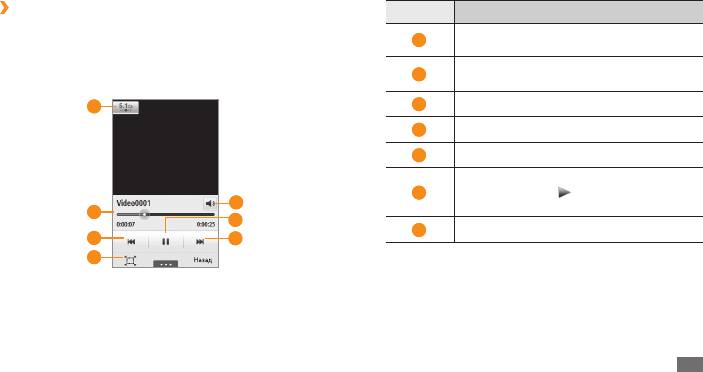
›
Воспроизведение видео
Номер Назначение
1
В режиме меню выберите пункт
Видеоплеер.
Включение 5.1-канальной звуковой
1
системы при подключенной гарнитуре.
2
Выберите видеозапись для просмотра.
Переход к определенному месту в файле
3
Для управления воспроизведением используются
2
путем перемещения ползунка.
следующие клавиши.
1
3
Переход назад в пределах файла.
4
Изменение соотношения сторон экрана.
5
Регулировка громкости звука.
Приостановка воспроизведения;
6
выберите значок
, чтобы продолжить
5
воспроизведение.
2
6
7
Переход вперед в пределах файла.
3
7
4
Развлечения
59
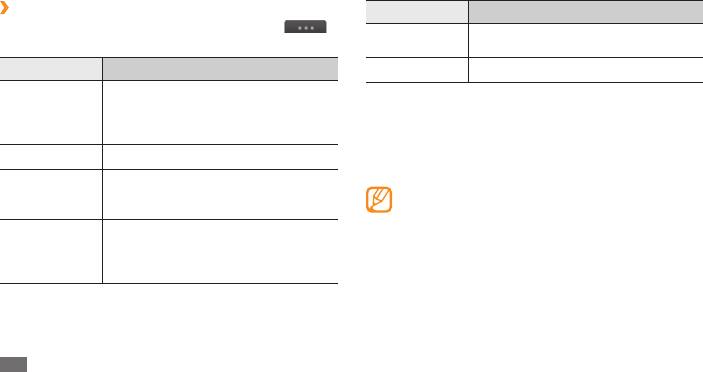
›
Настройка видеоплеера
Опции Назначение
Во время просмотра видеозаписи выберите значок
Отправить в
Загрузка видеозаписи на веб-узел или
для перехода к следующим параметрам.
Интернет
в блог.
Опции Назначение
Сведения Просмотр сведений о видеозаписи.
Включение субтитров к видеозаписи.
Параметр доступен только при наличии
Субтитры
файла субтитров. Поддерживаемые
Музыка
форматы: srt и smi.
В этом разделе описаны возможности прослушивания
Яркость Регулировка яркости видеозаписи.
музыки. Музыкальный проигрыватель поддерживает
следующие форматы файлов: mp3, aac, wma, m4a.
Разделение видеозаписи на сегменты
Поиск по
для применения к каждому из них
Поддержка некоторых форматов файлов зависит от •
фрагментам
разных настроек.
ПО телефона.
•
Если открыть файл, размер которого превышает
Отправка видеозаписи другим
количество свободной памяти, может произойти
пользователям в виде MMS-сообщения,
Отправить по
ошибка.
сообщения электронной почты или
через Bluetooth.
60
Развлечения
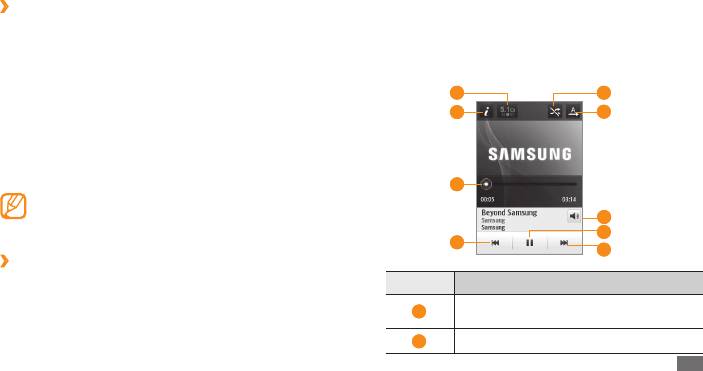
Чтобы выбрать музыкальную категорию, прокрутите
›
Загрузка музыкальных файлов в телефон
2
изображение вправо или влево.
Сначала необходимо перенести файлы в память телефона
или на карту памяти одним из указанных ниже способов.
3
Выберите музыкальный файл.
•
4
Для управления воспроизведением используются
Загрузка из Интернета с использованием беспроводного
следующие клавиши.
подключения. ► с. 76.
•
Загрузка с ПК с помощью дополнительной программы
1 5
Samsung Kies. ► с. 91.
2
6
• ► с. 85.
Получение через Bluetooth.
• ► с. 92.
Копирование на карту памяти.
•
Синхронизация с проигрывателем Windows Media 11.
► с. 91.
3
Компания Samsung не несет ответственности за
использование стандартных музыкальных файлов,
7
поставляемых с телефоном.
8
4
9
›
Воспроизведение музыки
После завершения передачи музыкальных файлов в память
Номер Назначение
телефона или на карту памяти выполните указанные ниже
1
Включение 5.1-канальной звуковой
действия.
1
системы при подключенной гарнитуре.
1
В режиме меню выберите пункт
Музыка.
1
2
Просмотр сведений о музыкальном файле.
Развлечения
61
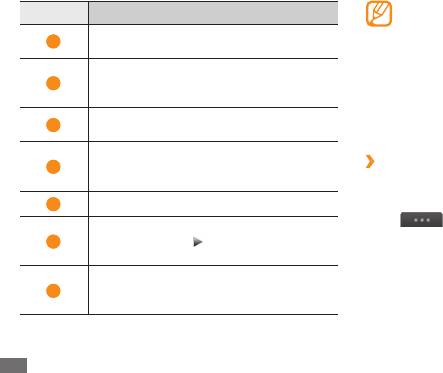
При воспроизведении многоканального •
Номер Назначение
содержимого, например DVD-фильмов, наушники
1
Переход к определенному месту в файле
SRS CS™ обеспечивают 5.1-канальное объемное
3
путем перемещения ползунка.
звучание по сравнению с обычными наушниками
Переход к предыдущему файлу; переход
или наушниками типа «капли».
4
назад в пределах файла (выберите и
•
Технология WOW HD™ значительно повышает
удерживайте).
качество звучания, обеспечивая динамичный
1
Включение режима воспроизведения
трехмерный звук благодаря глубоким насыщенным
5
файлов в случайном порядке.
басам и чистому воспроизведению высоких частот.
Изменение режима повтора (повтор
1
›
Создание списка воспроизведения
6
выключен, повтор одного файла, повтор
всех файлов).
1
В режиме меню выберите пункт
Музыка.
7
Регулировка громкости звука.
2
Выберите пункт
Списки воспроизведения
→
→
Создать.
Приостановка воспроизведения;
8
выберите значок
, чтобы продолжить
3
Введите название списка воспроизведения и
воспроизведение.
выберите пункт Готово.
Переход к следующему файлу; переход
4
Выберите созданный список воспроизведения.
9
вперед в пределах файла (выберите и
5
Выберите пункт
Добавить.
удерживайте).
6
Выберите файлы, которые необходимо добавить в
1. Значки появляются при прикосновении к экрану
список, а затем — пункт Добавить.
проигрывателя.
62
Развлечения
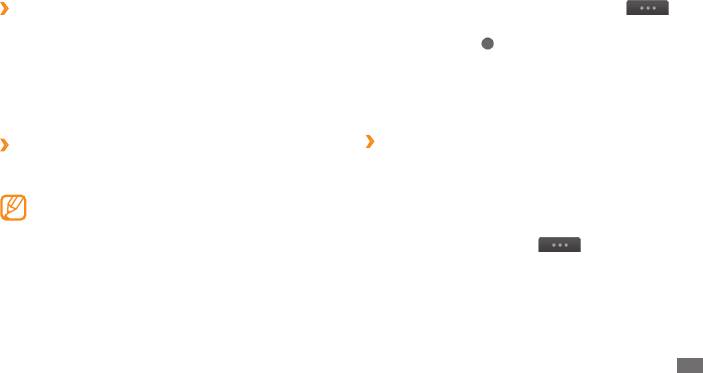
›
Добавление песен в список быстрого
1
В режиме меню выберите пункт
Музыка
→
→
Распознавание музыки.
просмотра
2
Выберите значок
, чтобы записать фрагмент песни.
1
Во время воспроизведения выберите пункт
В быстрый
Запись автоматически остановится через 10 секунд.
список, чтобы добавить избранные песни в список
быстрого просмотра.
3
Следуйте появляющимся на экране инструкциям по
отправке записанного фрагмента на музыкальный
2
Чтобы просмотреть список, выберите пункт
Быстрый
сервер.
список.
›
Поиск сведений о музыке
›
Добавление песен в список желаний
В этом разделе описано, как получить сведения о песнях с
1
В списке с результатами распознавания песен или
музыкального сервера.
аналогичных файлов выберите изображение альбома
→
Добавить в список желаний, чтобы сохранить
Данная услуга не поддерживается некоторыми •
сведения о песне в списке желаний.
операторами мобильной связи.
•
Кроме того, в базах данных могут отсутствовать
2
Чтобы просмотреть другие песни в списке желаний,
выберите пункт Музыка
→
→
Список желаний.
сведения о некоторых песнях.
Развлечения
63
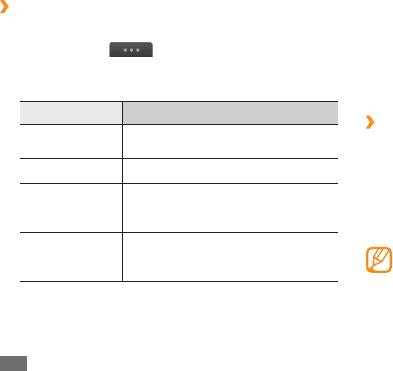
›
Настройка музыкального проигрывателя
FM-радио
1
В режиме меню выберите пункт
Музыка.
В этом разделе описано, как прослушивать на телефоне
музыку или новости, транслируемые по FM-радио. Прежде
2
Выберите пункт
→
Настройки.
всего необходимо подключить к телефону прилагаемую
3
Измените следующие параметры музыкального
гарнитуру, которая выполняет функцию антенны
проигрывателя.
радиоприемника.
Опции Назначение
›
Прослушивание FM-радио
Выбор типа эквалайзера по
Эквалайзер
умолчанию.
1
Подключите к телефону прилагаемую гарнитуру.
2
В режиме меню выберите пункт
FM-радио.
Эффект Выбор звукового эффекта.
3
Чтобы запустить автоматический поиск радиостанций,
Выбор музыкальных категорий,
Музыкальное
выберите пункт Да.
которые будут отображаться на
меню
Начнется автоматический поиск и сохранение доступных
экране музыкальной библиотеки.
радиостанций.
Выбор анимационных образов,
При первом запуске FM-радио будет предложено
Визуализация
выводимых на экран во время
выполнить автоматический поиск радиостанций.
воспроизведения.
64
Развлечения
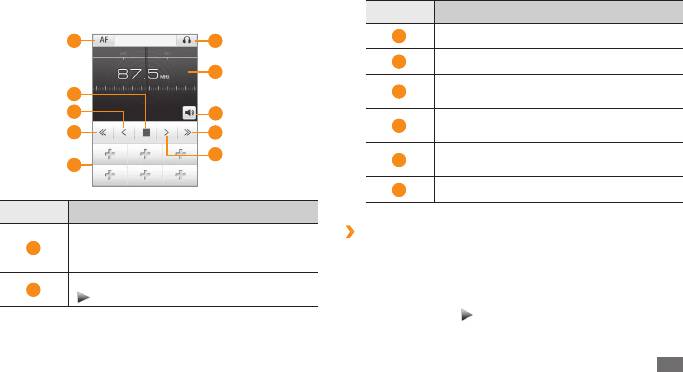
4
Для управления FM-радио можно использовать
Номер Назначение
следующие клавиши.
3
Изменение частоты с шагом 0,1 МГц.
1
6
4
Выбор доступной радиостанции.
7
Добавление текущей радиостанции в
2
5
список избранных.
3
8
Смена устройства вывода звука (наушники
6
4
4
или динамик телефона).
3
Изменение частоты прокруткой влево или
7
5
вправо по шкале.
8
Регулировка громкости звука.
Номер Назначение
Настройка FM-радио на выполнение
›
Запись композиций, транслируемых по
1
нового автоматического поиска
FM-радио
радиостанций при низком уровне сигнала.
1
Подключите к телефону прилагаемую гарнитуру.
Выключение FM-радио; выберите значок
2
, чтобы снова включить радио.
2
В режиме меню выберите пункт
FM-радио.
3
Выберите значок
, чтобы включить FM-радио.
Развлечения
65
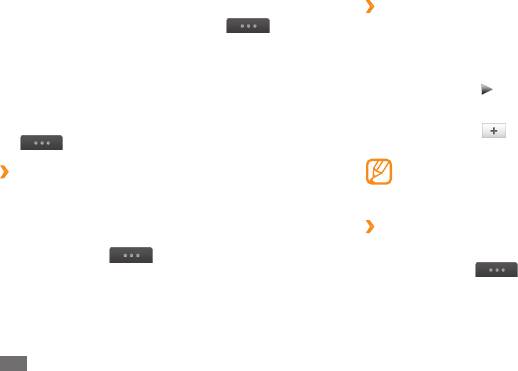
4
Перейдите к нужной радиостанции.
›
Добавление радиостанции в список
5
Чтобы начать запись, выберите пункт
избранных
→
Запись.
1
Подключите к телефону прилагаемую гарнитуру.
6
По окончании записи выберите пункт
Сохранить.
2
В режиме меню выберите пункт
FM-радио.
Записанный файл сохранится в папке Звуки (для
3
Выберите значок
, чтобы включить FM-радио.
перехода к папке в режиме меню выберите пункт Мои
файлы
→
Звуки).
4
Перейдите к нужной радиостанции.
Чтобы прослушать записанный файл, выберите пункт
5
Выберите значок
, чтобы добавить ее в список
→
Перейти к радиозаписям
→
файл.
избранных.
Чтобы переместить или переименовать избранную
›
Автоматическое сохранение
радиостанцию, выберите и удерживайте ее в списке
радиостанций
радиостанций.
1
Подключите к телефону прилагаемую гарнитуру.
›
Настройка параметров FM-радио
2
В режиме меню выберите пункт
FM-радио.
1
В режиме меню выберите пункт
FM-радио.
3
Выберите пункт
→
Поиск.
2
Выберите пункт
→
Настройки.
4
При необходимости выберите пункт
Да для
подтверждения.
Начнется автоматический поиск и сохранение доступных
радиостанций.
66
Развлечения
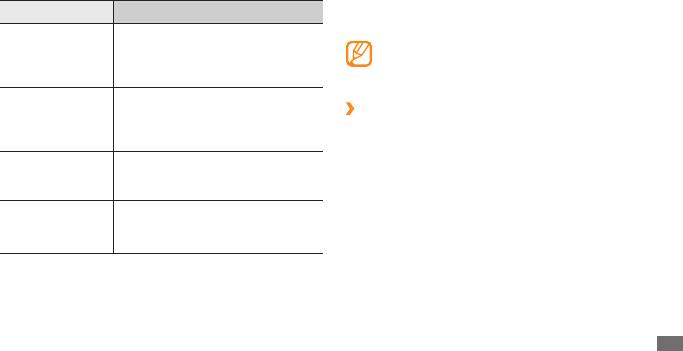
3
Измените следующие параметры FM-радио.
Игры
Опции Назначение
В этом разделе описано, как использовать игры и
приложения на основе технологии Java.
Настройка FM-радио на
Альтернативная
выполнение повторного поиска
Возможность загрузки Java-игр или приложений не
частота
радиостанции при низком уровне
поддерживается некоторыми версиями программного
сигнала.
обеспечения телефона.
Настройка на автоматическое
Автовыключение
выключение FM-радио по
›
Загрузка игр и приложений
FM-радио
истечении определенного периода
1
В режиме меню выберите пункт Игры
времени.
→
Загрузить игры.
Выбор области памяти для
Телефон установит связь с веб-сайтом, определенным
Расположение
хранения записанных FM-
оператором мобильной связи.
записи
радиоклипов.
2
Найдите игру или приложение и загрузите его на
телефон.
Имя записей по
Задание стандартного префикса
умолчанию
для записанных FM-радиоклипов.
Развлечения
67
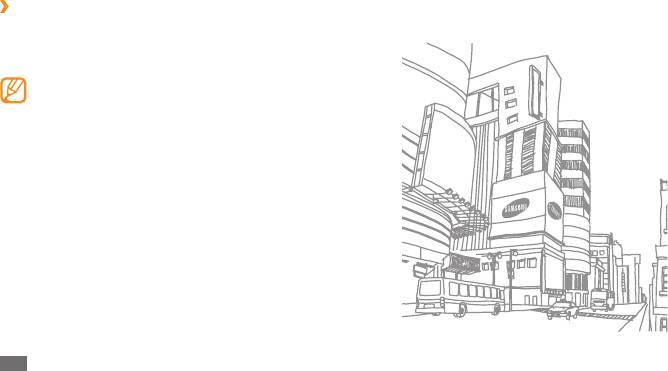
›
Запуск игр и приложений
1
В режиме меню выберите пункт
Игры.
2
Выберите в списке игру или приложение и следуйте
указаниям на экране.
Доступные игры и приложения зависят от региона •
или оператора мобильной связи.
•
Элементы управления и параметры игр и
приложений также могут различаться.
•
Чтобы защитить игры и приложения от случайного
удаления, выберите пункт Защита.
68
Развлечения


